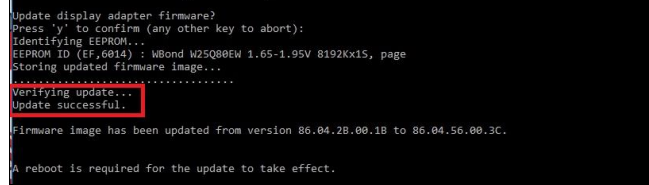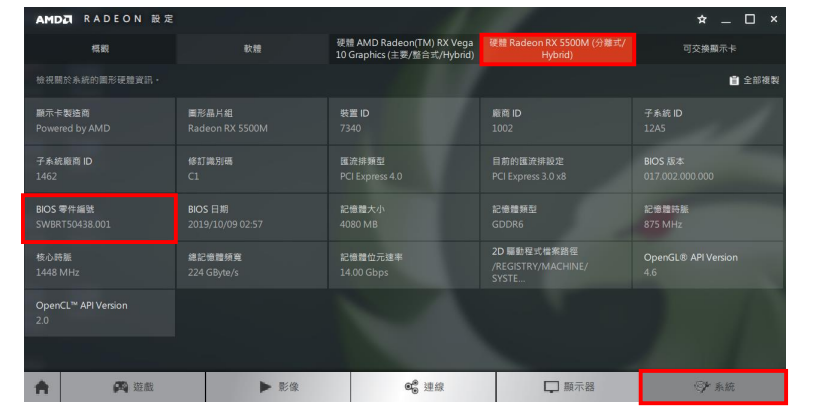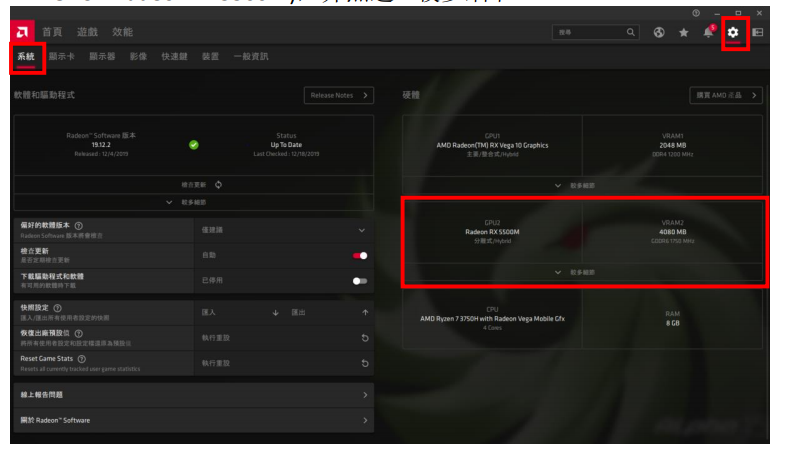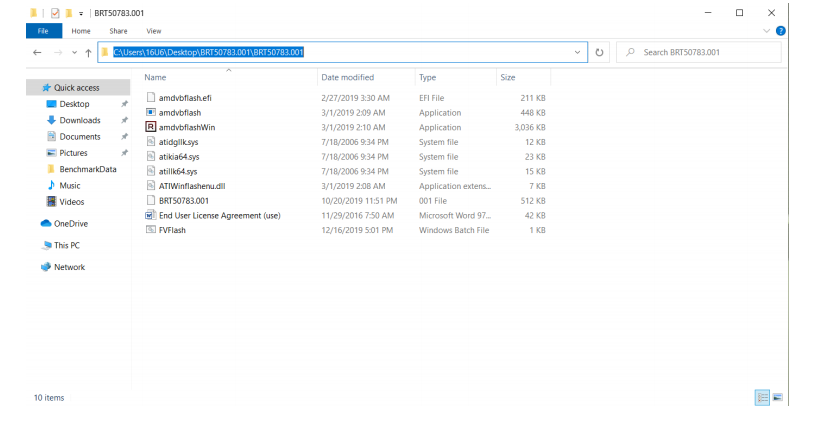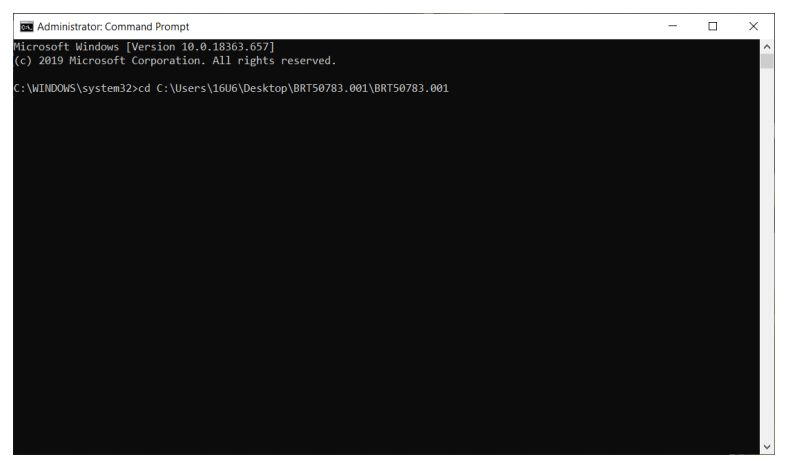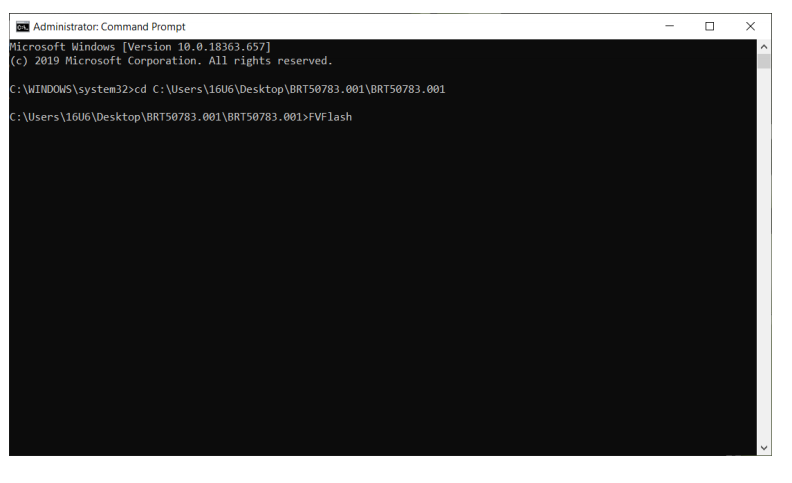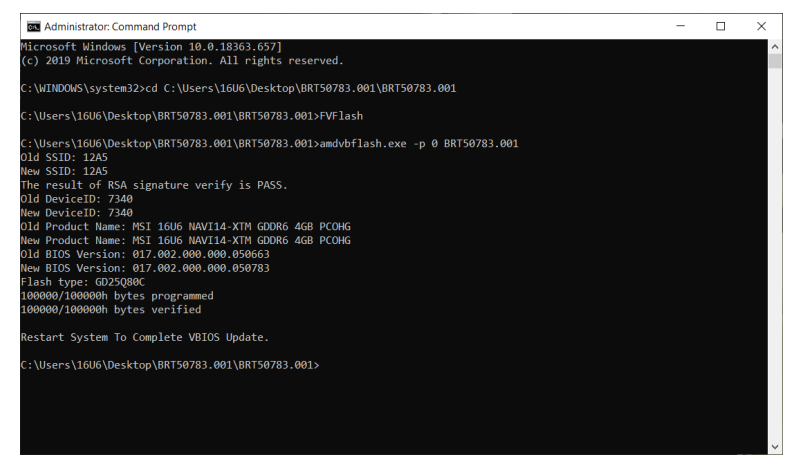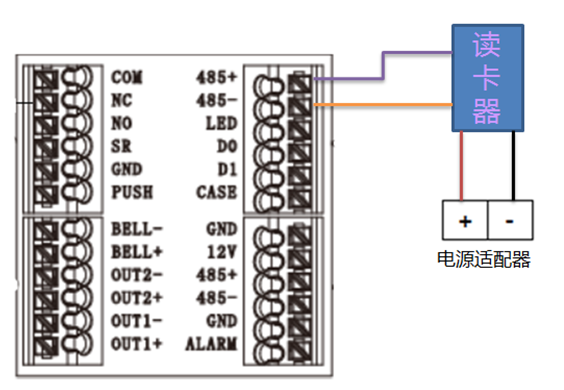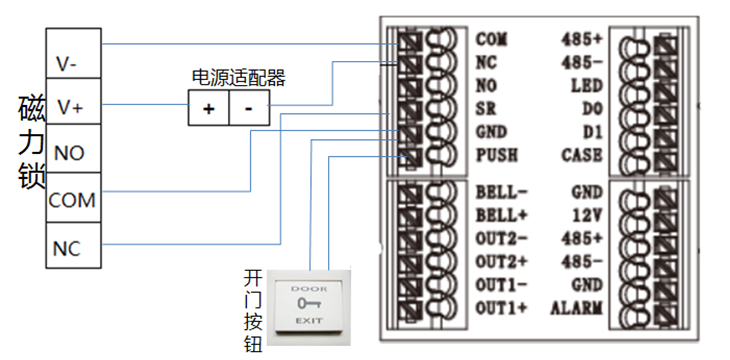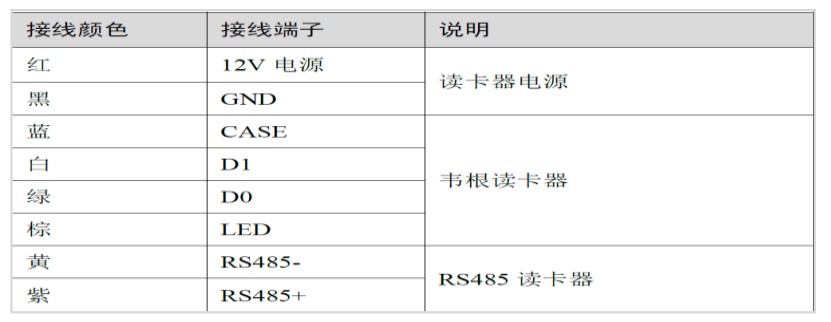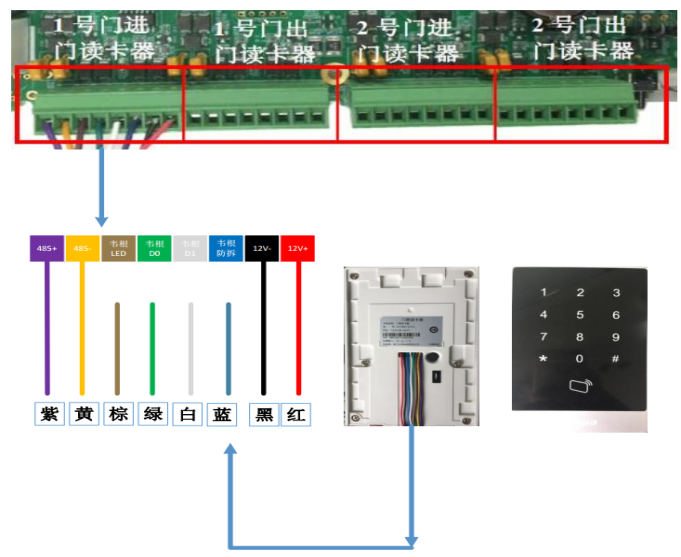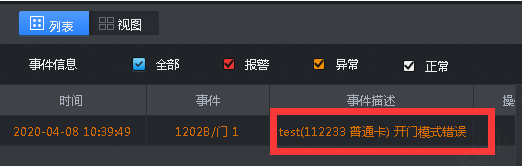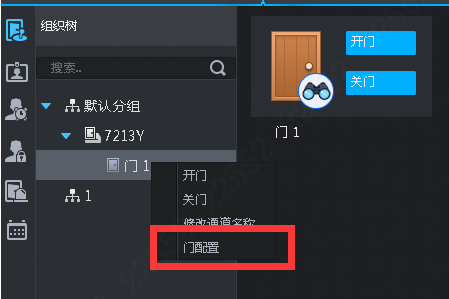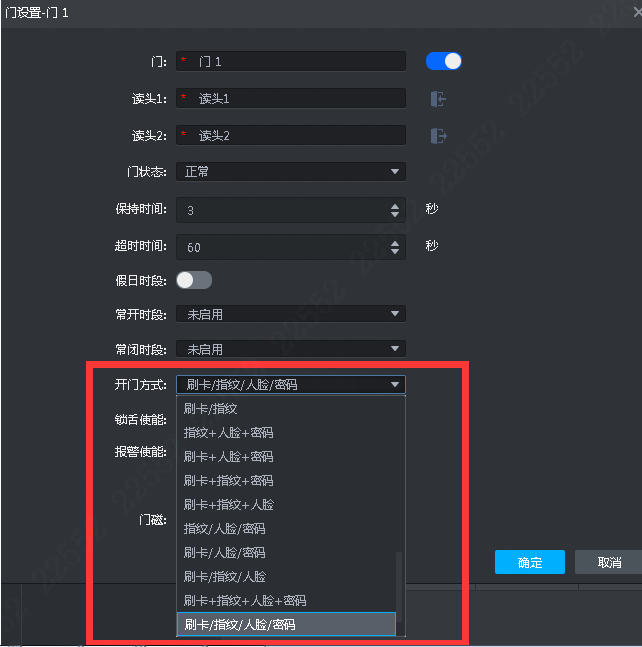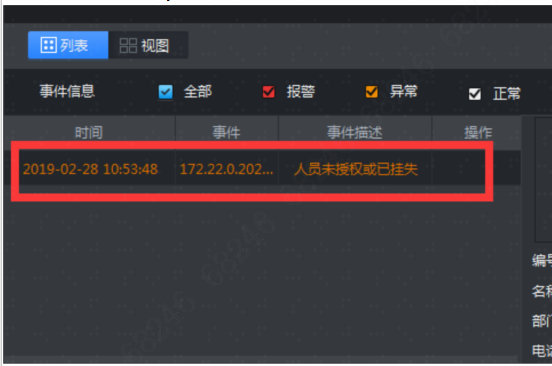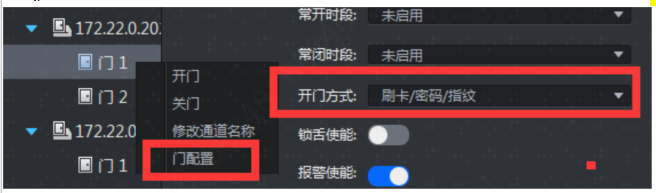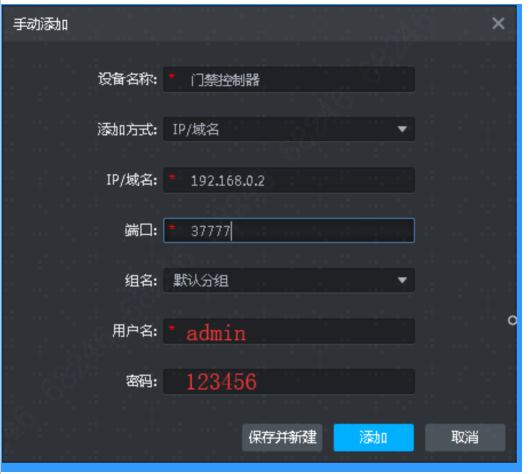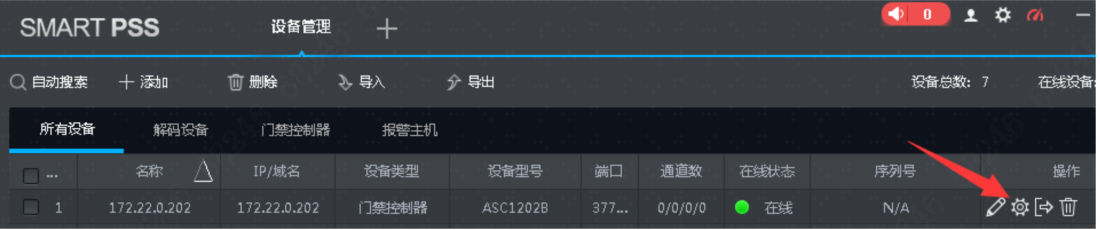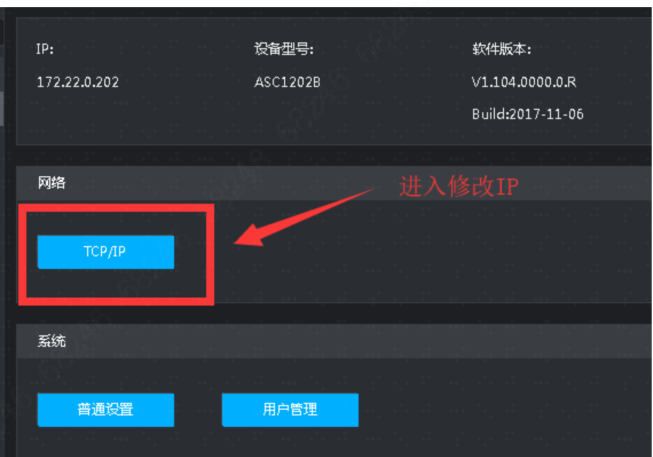一、下载要更新的NVIDIA显卡BIOS版本,此处以微星显卡为例
二、断开网络,是为了避免显卡驱动程序被 Windows Update 自动安装,需在 VBIOS 更新过程中保持网络断线的状态。
三、将下载的显卡VBIOS固件程序压缩包解压至任意目录,此处以解压到D盘根目录下为例,解压缩后会得到一组文件,其它一个文件名为fvbios批处理文件。
四、执行"命令提示符 (管理员模式) "
1、点击搜索图标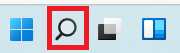
2、在 Windows 搜寻栏位输入"命令提示符"
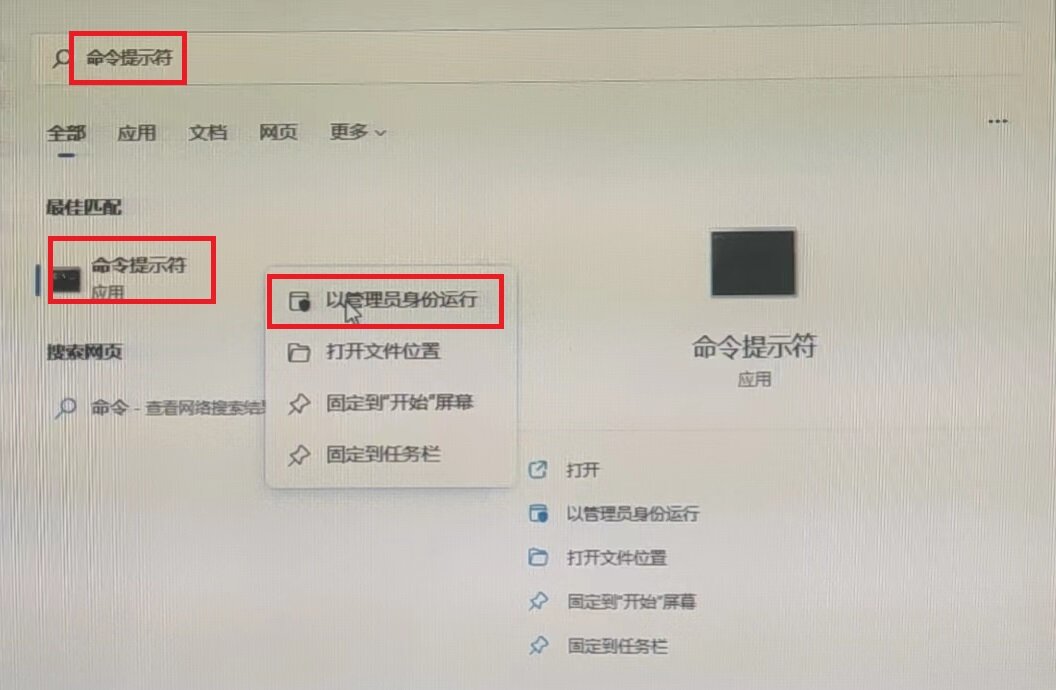
3、 在”命令提示徐伟”上点击鼠标右键选择"以系统管理员身分执行",弹出如下窗口

五、在“管理员 命令提示符”窗口中,输入如下命令:
C:\Windows\system32> d: 按回车键
D:\fvbios 按回车键
注:只用输入红色部分,此处显卡BIOS固件升级程序存储在D盘,因此需切换到D盘,并执行升级程序
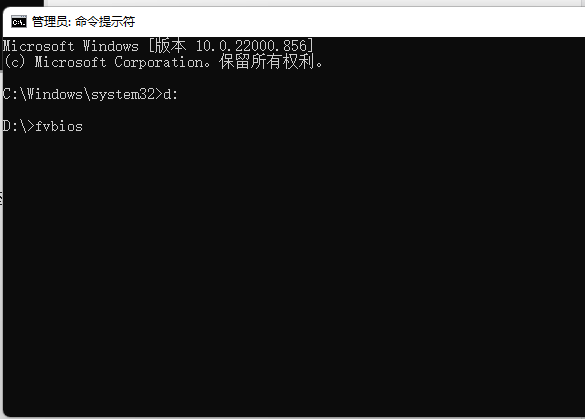
六、出现Press ‘y’ to confirm(any other key to abort): 这一行时,按一下 Y 键继续执行
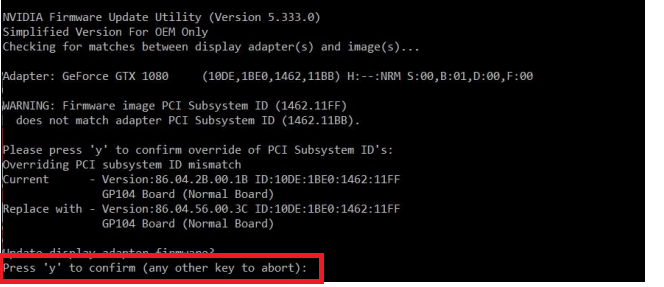
七、出现「Update successful」代表 VBIOS 更新成功。请关闭窗口并
重开机即可。